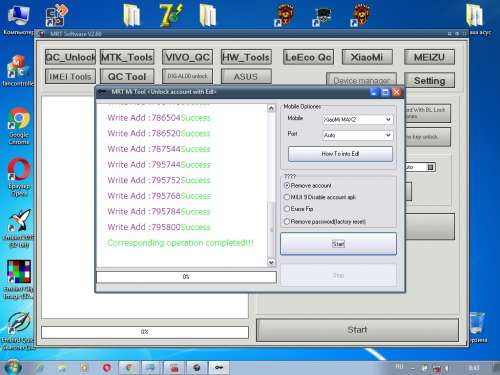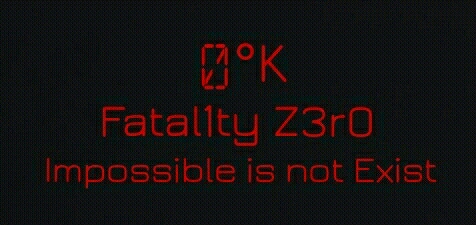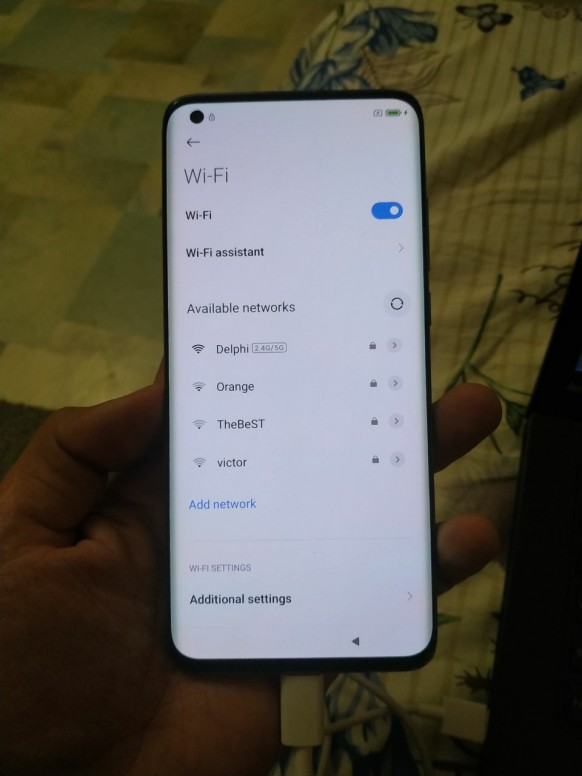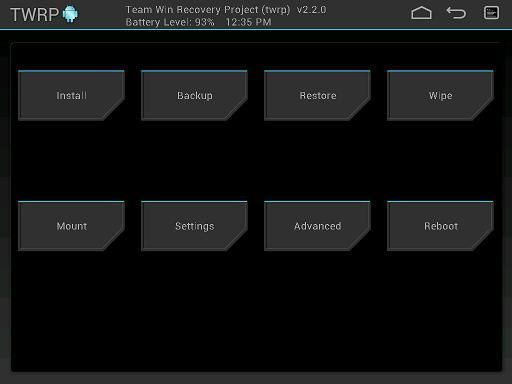Format recovery function mrt что это
Format recovery function mrt что это
Смартфон должен быть отвязан от MiAccount’a
Данный способ работает только на прошивках MIUI9, если точнее:
MRT 2.60 crack
Отвязал MI и FRP на MI MAX 2
Как нам известно, Xiaomi внедрила защиту против неофицильных прошивок, а также Bypass Mi Аккаунта. Всем уже известно что защита находится в бинарике Firehose FHLoader, отвечающем за память. Но для запуска процесса, бинарик должен запускать протокол под названием Sahara, который в свою очередь и начинает заливку прошивки и смартфон из главного загрузчика (PBL=Primary Bootloader), который последовательно через дампер, переходит в второй загрузчик (SBL=Secondary Bootloader), который в свою очередь и является тоннелем, через который проходит прошивка (грубо говоря, тот же Fastboot). Дальше. Чудо творится: восстановление! Но нас мучает вопрос, как обойти этот корявый аккаунт?!
Изначально скачаем Mi Flash v.2018.5.28.0 и прошивку под Fastboot.
И ждём окончания теста (тестовый режим протокола), у вас должна появится надпись «OKAY».
инфа взята с https://ru.c.mi.com/
прошивка должна быть та же самая, что стояла на смартфоне до операции.
уважаемые комрады этот пост найден на другом сайте, бред это или не бред мне не проверить,не надо сразу минусовать,
Инфа не подтверждена
Загрузить последнюю установку ключа MRT V5.37 / Использование без ключа
Из этого поста вы можете загрузить последнюю версию MRT Dongle Setup V5.37. Есть довольно много устройств с базовым чипсетом Mediatek, которые в настоящее время управляют рынком смартфонов. OEM-производители, такие как Xiaomi, Oppo, Vivo и Meizu, имеют ряд достойных устройств в этом отношении.
Что даже приятно видеть, так это активную поддержку пользовательской разработки, которую они получают.
После того, как вы разблокируете загрузчик устройства, вы сможете опробовать буквально множество настроек.
Основные из них включают включение отладки по USB и выполнение команд ADB.
Тогда наверху списка приоритетов для многих пользователей стоит возможность рутировать устройство. Это, в свою очередь, предоставит вам доступ суперпользователя к вашему устройству. В результате вы можете легко прошить тонны модов, фреймворков и прочего.
Однако все это может оказаться довольно сложным для многих пользователей. Здесь вам пригодится MRT Dongle Setup V5.37. В этом руководстве мы поделились его последней версией, а также перечислили инструкции по использованию.
Что такое MRT Tool (Mobile Repair Tool Dongle)?
Mobile Repair Tool или более известный как MRT Tool предоставляет все полезные функции, которые могут когда-либо понадобиться вашему устройству MediaTek.
Во-первых, многие настройки требуют больших усилий. Кроме того, есть несколько двоичных файлов и команд fastboot, которые необходимо выполнить безупречно. Однако этот инструмент упрощает весь процесс и упрощает для вас, пользователя, выполнение желаемых настроек.
Но это только одна сторона медали. Для тех, кто не подозревает, эти модификации также несут с собой определенные риски.
Отметив то же самое, вы можете использовать этот ключ для сохранения некоторых ваших данных, включая возможность восстановления вашей международной идентификации мобильного оборудования прямо из инструмента.
В этой связи давайте рассмотрим некоторые преимущества, которые дает ключ MRT Key Dongle.
Преимущества ключа MRT Key Dongle
Этот инструмент имеет довольно много полезных функций, которые могут пригодиться для устройств MediaTek. Вот некоторые из примечательных, которые привлекли наше внимание:
Разблокировать загрузчик / повторно заблокировать загрузчик
Для выполнения любой из вышеупомянутых настроек в первую очередь требуется разблокированный загрузчик. Это связано с тем, что по умолчанию каждый OEM-производитель поставляет свое устройство с заблокированным загрузчиком.
Затем вам нужно будет выполнить несколько команд и использовать некоторые драйверы для запуска процесса разблокировки. Что ж, инструмент MRT Key Dongle упрощает весь процесс и упрощает весь процесс разблокировки.
Если вы хотите вернуться к исходному состоянию и повторно заблокировать загрузчик в соответствии с тем же принципом, вы можете сделать то же самое прямо из этого инструмента.
Разблокировка FRP
После форматирования устройства при следующей загрузке вам нужно будет ввести свои учетные данные Google, прежде чем вы сможете получить доступ к устройству. Гиганты Кремниевой долины ввели в действие защиту от сброса настроек до заводских.
Однако в некоторых случаях пользователь может столкнуться с проблемой или двумя при входе в свою учетную запись Gmail. Здесь на первый план выходит функция разблокировки FRP. Используя эту функцию, вы можете легко разблокировать FRP со своего устройства.
Путем внесения каких-либо изменений или настроек в ваши шансы на питание от MediaTek, если вы в конечном итоге повредите раздел EFS, вам может быть трудно вернуть свой номер IMEI.
Для того, чтобы ничего не знать, указанный раздел содержит все важные уникальные номера IMEI, и как только вы в конечном итоге возитесь с этим, вы можете столкнуться с довольно большим количеством проблем позже.
Ну, больше нет. Используя инструмент MRT Key Dongle, вы можете легко восстановить свой IMEI без каких-либо проблем как таковых.
Поддержка системы Aliyun OS
ОС Aliyun — это дистрибутив Linux, разработанный компанией Alibaba Clouds. На основе Android Open Source Project существует довольно много устройств, использующих указанную ОС. Однако устройства с указанной базовой ОС не очень хорошо поддерживают, и пользователям, возможно, придется копаться в уголках всемирной паутины в поисках помощи.
Что ж, это могло остаться в прошлом. Инструмент MRT Key Dongle поддерживает все устройства с ОС Aliyun, и, следовательно, вы можете выполнять желаемые действия на своих устройствах с ОС Aliyun.
Поддержка различных устройств
Одним из основных выводов этого инструмента является то, что он поддерживает почти всех крупных OEM-производителей, имеющих набор микросхем MediaTek. Oppo, Vivo, Meizu, HongMi, Huawei и LeEco — некоторые из заслуживающих внимания производителей смартфонов, которые могут в полной мере использовать этот инструмент.
Кроме того, в список поддержки также входят различные модели устройств MTK Android (MT6580 или MTK X10 6753/6752/6595/6795 и более старые процессоры, такие как MTK 6575/6577/6572/6571).
Загрузить последнюю настройку MRT:
Как использовать последнюю настройку ключа MRT
Итак, это все из этого руководства, касающегося последней настройки ключа MRT V5.37. Если у вас есть какие-либо вопросы, связанные с этим инструментом, сообщите нам об этом в разделе комментариев ниже.
| Всем привет с Вами как всегда |
avatar.png (88.96 KB, Downloads: 2)
2020-09-24 10:55:42 Upload
avatar.png (275.11 KB, Downloads: 2)
2020-09-24 11:04:24 Upload
avatar.png (212.68 KB, Downloads: 5)
2020-09-24 11:04:42 Upload
В итоге, всем кто имел проблему с провалом прошивки на Mi 10, следуйте инструкцией:
2. Подготовка к прошивке
Сначала, скачаем репозиторий Google Platform Tools.
Распакуем репозиторий в Локальный Диск С.
Фаилы из папки platform tools копируем в папке с прошивкой.
Фаилы vbmeta и vbmeta_system копируем с заменой в папке с прошивкой.
Образ TWRP копируем в папке platform tools.
Запускаем консоль.
Копируем путь к папке с прошивкой и в консоли вводим: cd [вставляем копируеиый путь]
Подключаем смартфон к ПК (он полюбому будет в Fastboot).
3. Сам процесс прошивки
В консоли вводим команды:
fastboot flash vbmeta vbmeta.img
fastboot flash vbmeta_system vbmeta_system.img
Далее, пробуем вводить следующие команды:
fastboot flash dtbo dtbo.img
fastboot flash cache cache.img
И пробуем я лично выполнил следующию команду:
fastboot erase userdata
И ввполняем следующие команды:
fastboot flash userdata userdata.img
fastboot flash recovery recovery.img
fastboot flash exaid exaid.img
fastboot flash cust cust.img
fastboot flash boot boot.img
fastboot reboot
Если всё таки застрянет консоль, смонтируем образ TWRP, команда: fastboot boot twrp.img и ждем запуск в TWRP, если с первого раза не захочет, выполняем ещё раз монтаж образа TWRP, если запустился успешно, делаем формат дата путь: Wipe, Format data пишем yes и жмем ОК
Далее, перезапускаемся в Fastboot (путь: Домой, Reboot, Bootloader)
И вводим остальные команды
fastboot flash userdata userdata.img
fastboot flash recovery recovery.img
fastboot flash exaid exaid.img
fastboot flash cust cust.img
fastboot flash boot boot.img
Format data в рекавери что это
Загрузив свой планшет или телефон в TWRP Recovery, вы, прежде всего, увидите его основное меню:
Скриншоты сделаны в одной из последних (на момент написания статьи) версий TWRP recovery 2.3.2. Более новые версии TWRP, а также версии для разных устройств могут иметь немного другое меню, но основные его функции останутся без изменений.
Кроме того, внешний вид TWRP recovery на вашем устройстве может быть другим — он может меняться в зависимости от темы оформления.
Благодаря сенсорному интерфейсу рекавери, перемещаться по его пунктам и выбирать нужные опции очень просто – достаточно нажать на определенный элемент пальцем.
Во всех подменю, вернуться в предыдущее меню можно, нажав на кнопку возврата, расположенную в нижней (смартфон) или верхней правой (планшет) части экрана.
В верхней части экрана вы видите процент заряда батареи и текущее время.
Назначение пунктов основного меню:
1. Install – установка прошивок и дополнений
Это один из самых часто используемых пунктов TWRP Recovery.
С его помощью можно устанавливать, как официальные, так и неофициальные (кастомные) прошивки, устанавливать ядра, темы и прочее программное обеспечение, которое должно находиться в zip файле, размещенном на встроенной памяти вашего устройства.
После выбора файла вы попадаете в следующее меню, где можете выбрать добавление следующего файла в очередь прошивки (кнопка Add More Zips) или начать прошивку выбранного файла с помощью слайдера, расположенного в нижней части экрана.
С помощью опции Zip Signature verifications включается режим проверки подписи zip файла.
С помощью опции Force MD5 check on all Zips можно включить проверку контрольных сумм MD5 для всех устанавливаемых на устройство zip файлов.
2. Wipe – очистка и сброс к заводским настройкам
С помощью этой опции вы можете очистить такие разделы как кэш (Cache), Dalvilк Cache, System, а также сделать сброс к заводским настройкам – Factory Reset, после которого ваш телефон или планшет вернется к тому состоянию, в котором он продавался в магазине.
Также можно очистить внешнюю карту памяти – External Storage и внутреннюю память – Internal Storage, очистить системную папку android_secure и сделать очистку статистики использования батареи – Wipe Battery Stats.
Как и в остальных пунктах меню, подтвердить старт той или иной операции вы должны будете с помощью слайдера, который появляется в нижней части экрана. Отменить операцию можно с помощью кнопки «Назад».
3. Backup – создание резервной копии системы
Еще один из самых важных пунктов TWRP. С помощью него, вы можете сделать полную копию всей системы планшета, вместе с данными и приложениями, имеющимися в его внутренней памяти — так называемый Nandroid Backup.
Здесь вы можете:
Как обычно, подтвердите свой выбор с помощью слайдера, и TWRP начнет процесс создания резервной копии:
После этого вы можете перезагрузить планшет или телефон – кнопка Reboot System, а также вернуться назад или в главное меню TWRP с помощью соответствующих кнопок.
4. Restore – восстановление системы из ранее сделанной резервной копии
Имена резервных копий состоят из даты и времени их создания. Вы можете сортировать файлы по:
Возрастанию «Sort Ascending» имени, даты и размера
Убыванию «Sort Descending» имени, даты и размера
После выбора резервной копии у вас будет возможность:
Начать восстановление можно подтвердив свой выбор с помощью слайдера.
5. Mount – монтирование отдельных разделов, их форматирование и монтирование устройства в качестве USB накопителя при подключении к компьютеру
Монтирование, делает разделы или папки доступными для использования.
Пункты этого меню означают следующее:
Кнопка «Mount USB storage» – подключение планшета или телефона к компьютеру в режиме съёмного накопителя.
При этом вы можете выбрать для монтирования:
6. Settings – настройки TWRP
Здесь вы можете задать опции по умолчанию, которые TWRP Recovery будет использовать по умолчанию при создании и восстановлении резервных копий, а также при установке zip файлов:
Кнопка «Time Zone» служит для выбора вашей временной зоны.
Кнопка «Restore Defaults» предназначена для сброса настроек к настройкам по умолчанию.
7. Advanced – дополнительные функции TWRP
Это меню состоит из следующих пунктов:
Copy — копировать файл.
Move – перемещать файл.
Chmod 755 – задать права доступа 755 (как у всех системных файлов).
Chmod – задать любые другие права доступа.
Delete – удалить файл.
Rename File – переименовать файл.
Также в разделе Advanced могут размещаться и другие кнопки, которые может добавлять разработчик при сборке рекавери из исходных кодов для конкретного устройства.
8. Reboot – перезагрузка устройства
Здесь вы можете выбрать следующее:
System – полностью перезагрузить планшет или телефон.
Recovery – перезагрузить рекавери.
Power Off – выключить устройство.
Статьи по теме: TWRP Recovery
Wipe (Вайп) на Андроид. Как правильно выполнить сброс настроек на Android. В данной статье рассмотрим как правильно выполнить сброс настроек или wipe на Android. Какие виды сброса бывают и различные нюансы.
Для чего нужно выполнять сброс настроек?
Сброс настроек выполняет очистку Android от ваших данных и программ и может быть нужен по различным причинам:
В экосистеме Android сброс настроек принято называть — wipe. Английское слово Wipe [вайп] — протирать, вытирание. Для многих знакомое слово в данном случае будет форматирование или формат. Так что запомните, Wipe в Android это — сброс настроек, форматирование!
Виды wipe на Android
Wipe на Android можно разделить на полный и частичный.
Полный wipe — удаляет полностью все данные на разделе.
Частичный wipe — удаляет определенную директорию (папку) на разделе.
Из каких режимов можно выполнить Wipe на Android
Как делать wipe на Android
Выполнение сброса настроек из меню настроек
Зайдите в меню настроек и найдите меню Восстановление и Сброс и перейдите в него
В меню можете (при необходимости) отметить Очистить SD-карту — это сотрет данные на карте памяти и внутренней память тоже, а также все программы и их данные!
Выполнение сброса настроек c помощью аппаратной кнопки сброс
Чтобы выполнить сброс, возьмите тонкую скрепку и разогните ее. Зажмите скрепкой кнопку reset секунд 15- 30. После чего настройки Android обнуляться.
Wipe на Android из меню Recovery
Wipe можно выполнить как из стандартного Recovery так и кастомного. Выполнение Wipe из меню Recovery более гибкое по возможностям чем из меню настроек.
Выполнение Wipe из стандартного Recovery
В стандартном Recovery можно выполнить 2 вида сброса настроек.
wipe data/factory reset — выполнит удаление данных с раздела DATA и CACHE и папку на во внутренней памяти с данными программ. При данном wipe удаляться все ваши программы их данные, личные настройки, но остаются все ваши картинки, видео и музыка.
Wipe cache — удаляться временные данные деятельности программ, данный сброс нужен если у вас иногда возникают ошибки на Android!
Выполнение Wipe из кастомного Recovery
В кастомном Recovery также есть аналогичные пункты как и в стандартном.
wipe data/factory reset — выполнит удаление данных с раздела DATA и CACHE и папку во внутренней памяти с данными программ. При данном wipe удаляться все ваши программы их данные, личные настройки, но остаются все ваши картинки, видео и музыка.
Wipe cache — удаляться временные данные деятельности программ, данный сброс нужен если у вас иногда возникают ошибки на Android!
Если у вас возникают какие либо проблемы с работой программ, то стоит попробовать сделать вначале WIPE DALVIK CACHE, сделать его можно из меню advanced, все ваши программы и их данные останутся
Если же проблемы останутся, то тогда стоит сделать WIPE DATA/FACTORY RESET
Также в кастомном recovery есть доп. возможности сброса, для этого стоит перейти в меню MOUNTS AND STORAGE. Здесь у вас есть возможность выполнить wipe на любой раздел Android.
С меню Bootloader через утилиту Fastboot
Выполнить wipe возможно также и через меню Bootloader, с помощью утилиты fastboot для прошивки устройств Android. Выглядит это так:
После чего будут удалены все данные с раздела Cache. Более подробно читайте в в статье — Прошивка Android девайса с помощью утилиты FastBoot.
Дополнительная информация о wipe на Android
Данная информация для тех кто хочет знать больше о wipe.
БРЕД про WIPE
В Internet, в частности сайты по Android тематике, можно встретить инструкции по прошивки или получению root прав. В этих инструкциях часто пишут что надо сделать wipe и расписывают как его делать. Звучит это примерно так:
После прошивки сделать — wipe data, wipe cache, wipe dalvik cache, format data!
ЭТО ПОЛНЫЙ БРЕД И ЧУШЬ!
Почему? Все потому что люди не читают логи которые выдают Recovery и не знание файловой структуры Android, плюс не знание команд Linux.
Когда вы выполняете wipe data/factory reset — стирается раздел data, а в разделе data находиться каталог dalvik cache, и также стирается раздел cache. Теперь вы понимаете почему не надо делать все эти лишние манипуляции! Но наверное вы заметили что я не сказал ни слово о format?
FORMAT или WIPE
WIPE и формат это одно и тоже! Как так? могут сказать некоторые грамотеи Android! А вот так, выполняя wipe или format это одно и тоже и это легко проверить. В разделе /system/xbin или /system/bin вы не встретите бинарный файл format только wipe, да и в других Linux тоже. Есть переформатирование в другую файловую систему, но это уже другая история которая с wipe не как не связана.
О тонкости выполнения Wipe на Android
Перед многими стоит вопрос когда выполнять wipe? До прошивки или после? Выполнять лучше до прошивки, так как во многих прошивках может быть встроена функция автоматической перезагрузки после установки прошивки! Если в прошивки есть файлы которые заливаются на раздел data, то стоит проверить как система поведет себя, если загрузиться, хорошо, если нет, то выполнить wipe data.
О тонкости выполнения Wipe на Android 2
По личным наблюдениям заметил следующую особенность, в популярной кастомной прошивке CyanogenMod есть скрипт, который выполняется во время установки из под меню recovery. Данный скрипт бекапит вначале файлы системы (раздел system) до прошивки и восстанавливает после. Из за данного скрипта иногда могут возникать и кочевать ошибки, от прошивки до следующей прошивки. Поэтому если вы пользователь прошивок CyanogenMod или вы знаете что в updater-script есть скрипт который выполняет данный бекап, то перед прошивкой лучше сделать еще и format system.
(1) Recovery (кастомный)
В двух словах, CWM, TWRP – это альтернативные рекавери (recovery) для Android устройств. Обычно их устанавливают по инструкции после разблокировки бутлоадера. С их помощью устанавливают/обновляют прошивки, патчи, гапсы и прочее.
Немного банального (азы):
— Install — установка прошивки и прочих файлов *.zip (update.zip, gapps.zip, lineageos.zip и т.д.)
— Wipe — очистка данных (подробнее об этом поговорим ниже)
— Backup — бэкап системы (с возможностью выбора нужных разделов), в дальнейшем при необходимости (проблемах) можно будет воспользоваться этим (созданным заранее) бэкапом.
— Restore — собственно команда отвечающая за восстановление системы из бэкапа (если таковой был сделан).
— Mount USB Storage — монтирование флешки, подключенной через OTG. Обычно это нужно для подключения устройства к ПК прямо из рекавери (twrp), например чтобы скинуть другую прошивку, гаппсы и прочие файлы.
— File Manager – менеджер файлов.
— Reboot — перезагрузка устройства
(2) WIPE
— Wipe Factory Reset — это совокупность нескольких вайпов (wipe data, cache и dalvik cache) по простому сброс до заводских настроек. Сотрутся все программы, обновление системных приложений, аккаунты, смс, вызовы, телефонная книга, настройки программ и системы. Получаем аппарат как с магазина, кроме оставшихся: фото, видео, документов, скаченных файлов, картинок и прочего, Вами скопированного на встроенный, внешний накопители, контента.
— Вы можете выбрать Advanced wipe и выбрать те вайпы которые необходимо сделать. Коротко про каждый вайп:
— Dalvik Cache — очистка Dalvik Cache, оптимизированные dex файлы для каждого приложения. Если очистить, файлы создадутся заново, обычно это необходимо при обновлении прошивки или гаппсов.
— Wipe System — очистка раздела /system устройства, по простому удаление прошивки.
— External Storage — очистка внешней памяти SD карты устройства.
— Internal Storage — очистка внутренней памяти устройства.
Не отмечайте пункт System, если вы не планируете затем устанавливать полную прошивку или не уверены в своих силах. Если вайпнуть систему и не прошить новую прошивку, устройство не запустится.
(3) Форматирование пользовательского раздела (/data)
Причины по которым вам могут посоветовать сделать формат:
— Продажа аппарата. Это действие гарантирует полное удаление данных с телефона связанных с предыдущим владельцем на устройствах, у которых накопитель объединен с разделом /data.
— После/до установки авторских, модифицированных прошивок.
— Зависание при включении, спонтанная перезагрузка, постоянная перезагрузка, даже после заводского сброса.
— Сбои в работе приложений, даже после заводского сброса.
Все симптомы вызваны зачастую ошибками файловой системы. А заводской сброс не всегда означает именно форматирование раздела, т.е создание новой файловой системы, а не просто удаление с раздела папок/файлов.
Процедура форматирования:
(4) Процедура выборочного стирания
Разберем на примере. Предположим необходимо привести смартфон на текущей прошивке, без каких-либо обновлений, модификаций и перепрошивок в идеальнейше-чистое (нулевое) состояние, и удалить не только пользовательские данные но и весь контент с устройства и вставленной SD-карты. Произойдет потеря абсолютно всех данных. Позаботьтесь о резервной копии своих документов, фото, видео, музыки и прочего.
Некоторая часть информации была позаимствована вот тут — тык.